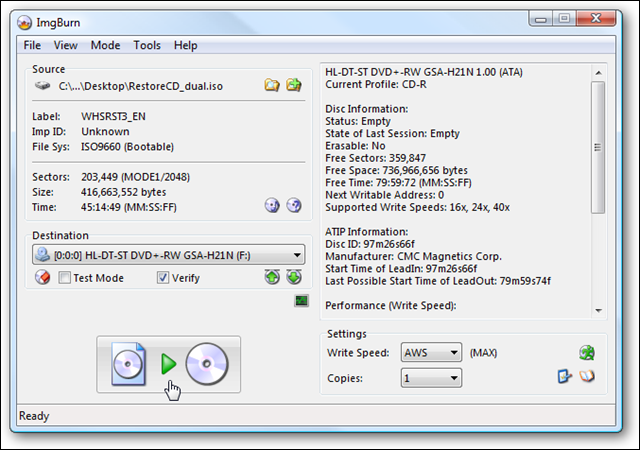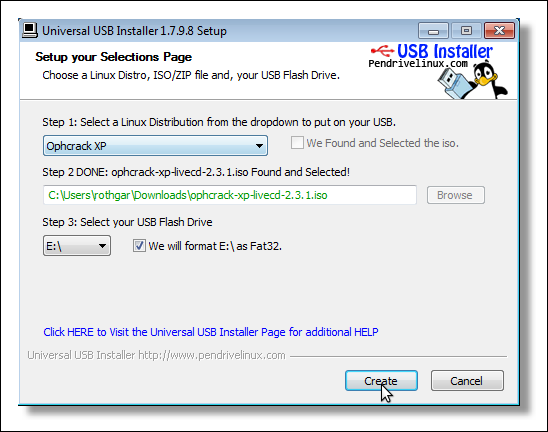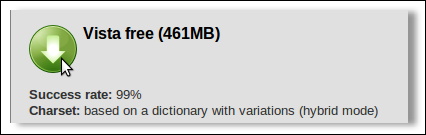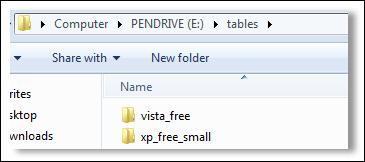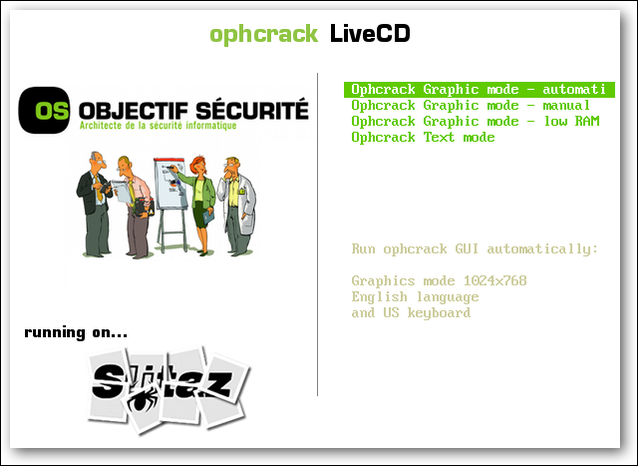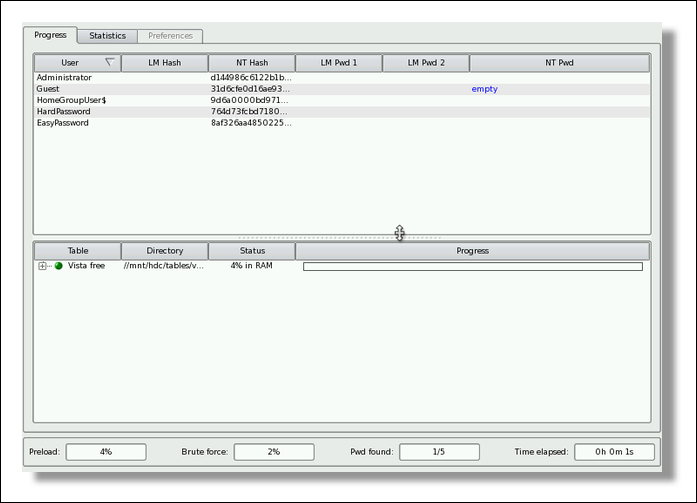Hvernig á að brjóta gleymt Windows lykilorð?
Hér hjá Mekano Tech höfum við fjallað um margar mismunandi leiðir til að endurstilla lykilorðið þitt fyrir Windows - en hvað ef þú getur ekki endurstillt lykilorðið þitt? Eða hvað ef þú notar drif dulkóðun sem mun eyða skrám þínum ef þú breytir lykilorðinu? Það er kominn tími til að brjóta lykilorðið í staðinn.
Til að ná þessu, munum við nota tól sem heitir Ophcrack sem getur klikkað lykilorðið þitt svo þú getir skráð þig inn án þess að þurfa að breyta því.
Sæktu Ophcrack til að sprunga gleymt Windows lykilorð
Það fyrsta sem við þurfum að gera er að hlaða niður CD myndinni af Ophcrack vefsíðunni. Það eru tveir niðurhalsmöguleikar, XP eða Vista, svo vertu viss um að þú fáir þann rétta. Vista niðurhalið virkar með Windows Vista eða Windows 7 og eini munurinn á XP og Vista eru „töflurnar“ sem Ophcrack notar til að ákvarða lykilorðið.
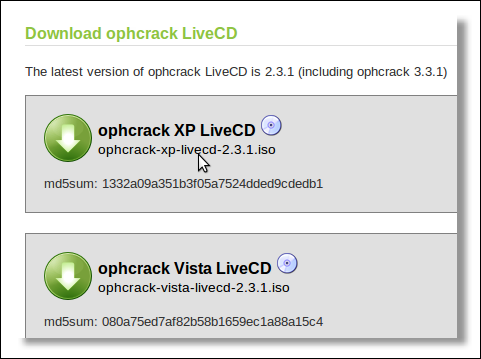
Þegar þú hefur hlaðið niður .iso skránni skaltu brenna hana á geisladisk með því að nota leiðbeiningarnar hér að neðan.
Ef þú ætlar að brjóta lykilorðið þitt á eitthvað sem er ekki með geisladrif, eins og netbók, skaltu hlaða niður alhliða USB rafallinu frá PenDrive Linux ( hlekkur hér að neðan ). USB-drifið virkar ekki aðeins hraðar heldur geturðu líka notað eitt USB-drif fyrir Windows XP, Vista, 7 ef þú afritar nauðsynlegar töflur yfir á drifið.
Til að búa til USB drif sem virkar með öllum útgáfum af Windows skaltu hlaða niður ókeypis lykilorðatöflunum frá Ophcrack vefsíðunni.
Athugið: Það eru ókeypis töflur í boði á Ophcrack vefsíðunni og það eru greidd töflur, venjulega munu greidd töflur vinna verkið hraðar og geta brotið flóknari lykilorð en greidd töflur passa kannski ekki á USB drif þar sem þau eru í stærð frá 3GB til 135GB.
Dragðu nú út töflurnar í \table\vista_free á USB drifinu og þær verða notaðar sjálfkrafa af Ophcrack.
Ræstu af CD / USB
Ræstu tölvuna þína af geisladiskinum eða USB-drifinu sem þú bjóst til.
Athugið: Á sumum tölvum gætir þú þurft að fara í BIOS stillingar til að breyta ræsingarröðinni eða ýta á takka til að fá upp ræsivalmyndina.
Þegar ræsingu disksins er lokið ætti Ophcrack að byrja sjálfkrafa og það mun byrja að sprunga lykilorð allra notenda á tölvunni þinni.
Athugið: Ef tölvan þín ræsir sig og þú ert aðeins með auðan skjá eða Ophcrack mun ekki ræsa, reyndu að endurræsa tölvuna þína og velja Manual eða Low RAM valkosti í Live CD ræsivalmyndinni.
Ef þú ert með flókið lykilorð mun það taka miklu lengri tíma en einföld lykilorð og með ókeypis töflum gæti lykilorðið þitt aldrei klikkað. Þegar sprungunni er lokið muntu sjá lykilorðið í einföldum texta, slá það inn og endurræsa tækið til að skrá þig inn. Ef ekki hefur verið brotið inn á lykilorðið þitt geturðu líka skráð þig inn sem einn af hinum notendum með stjórnandaréttindi og síðan breytt lykilorðinu þínu innan úr Windows.
Með ókeypis borðum í boði muntu ekki geta klikkað á hverju lykilorði, en greidd borð eru á bilinu $100 til $1000, svo þú gætir verið betur settur í að endurstilla lykilorðið þitt með því að nota eitt af þessum námskeiðum:
Ef þú notar ekki drifdulkóðun og ert með erfitt lykilorð er venjulega fljótlegra að endurstilla lykilorðið með því að nota eitt af verkfærunum hér að ofan, en við viljum sýna þér allar mismunandi aðferðir sem þú getur notað.